كيفية تخصيص شاشة قفل iPad باستخدام الويدجت وخلفيات الشاشة الحية
قدمت Apple تخصيص شاشة القفل على iPhone مع تحديث iOS 16 العام الماضي. ومع ذلك ، تخطت الشركة نفس التحسينات على iPad. مع تحديث iPadOS 17 ، تقدم Apple أخيرًا نفس خيارات التخصيص الأنيقة لتخصيص شاشة قفل iPad مثل المحترفين.
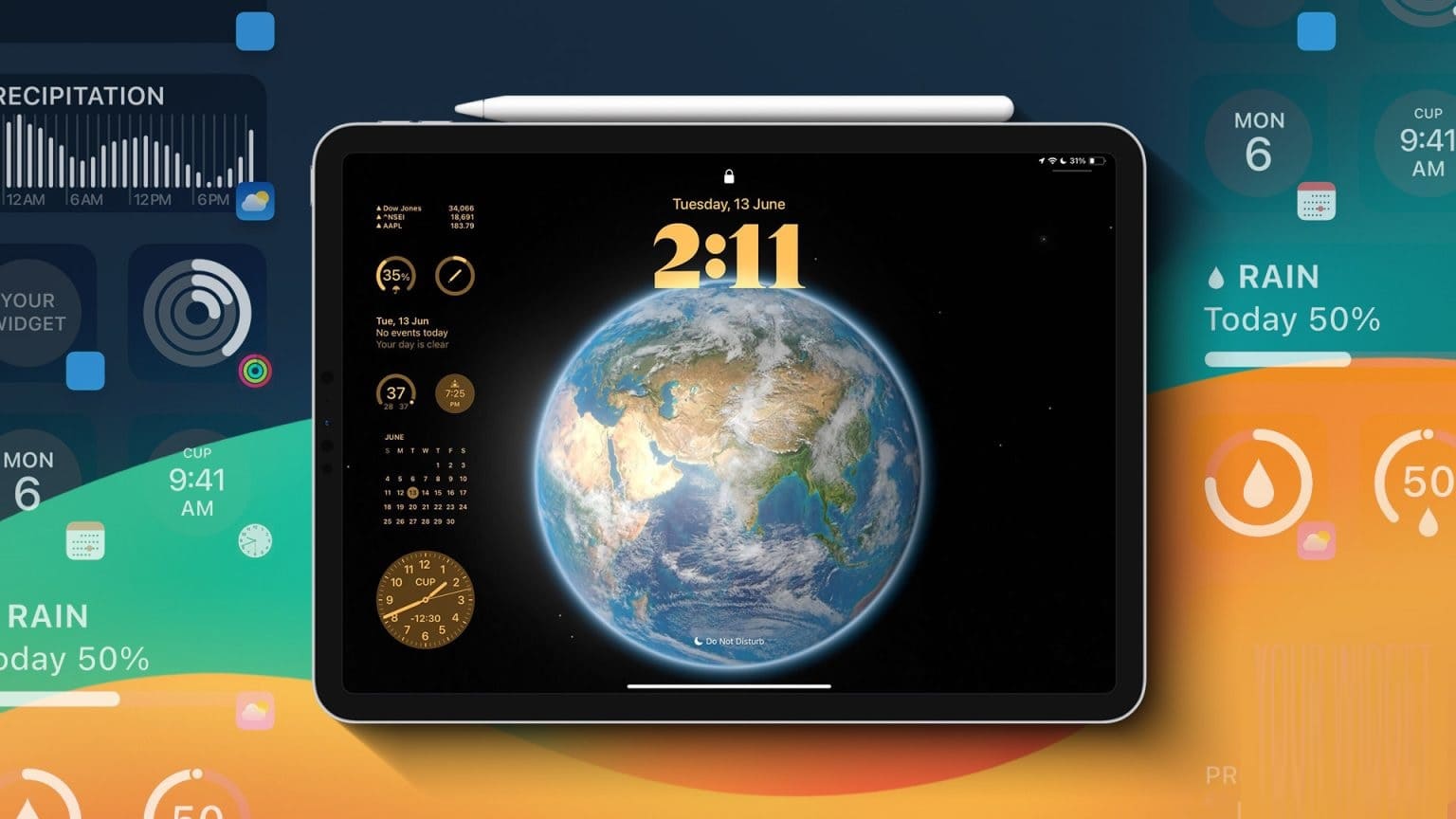
يوفر iPadOS 17 خلفيات مذهلة لعلم الفلك والطقس وخلفيات إيموجي ممتعة أخرى لتخصيص جهاز iPad الخاص بك. يبدو الأمر أفضل على شاشة iPad الكبيرة بل إنه يتحرك أثناء تدوير الشاشة. يمكنك أيضًا وضع أدوات قفل الشاشة وتخصيص الساعة بأنواع وألوان مختلفة من الخطوط. دون مزيد من اللغط ، فلنبدأ.
1. تحقق من خلفيات جديدة
تبدو الخلفيات الافتراضية لعلم الفلك والطقس والأشكال من Apple مذهلة على شاشة كبيرة. يمكنك بسهولة التحقق منها وتطبيقها من إعدادات iPad. هذا ما عليك القيام به.
الخطوة 1: افتح الإعدادات على iPad وانتقل إلى Wallpaper. انقر فوق إضافة خلفية جديدة.
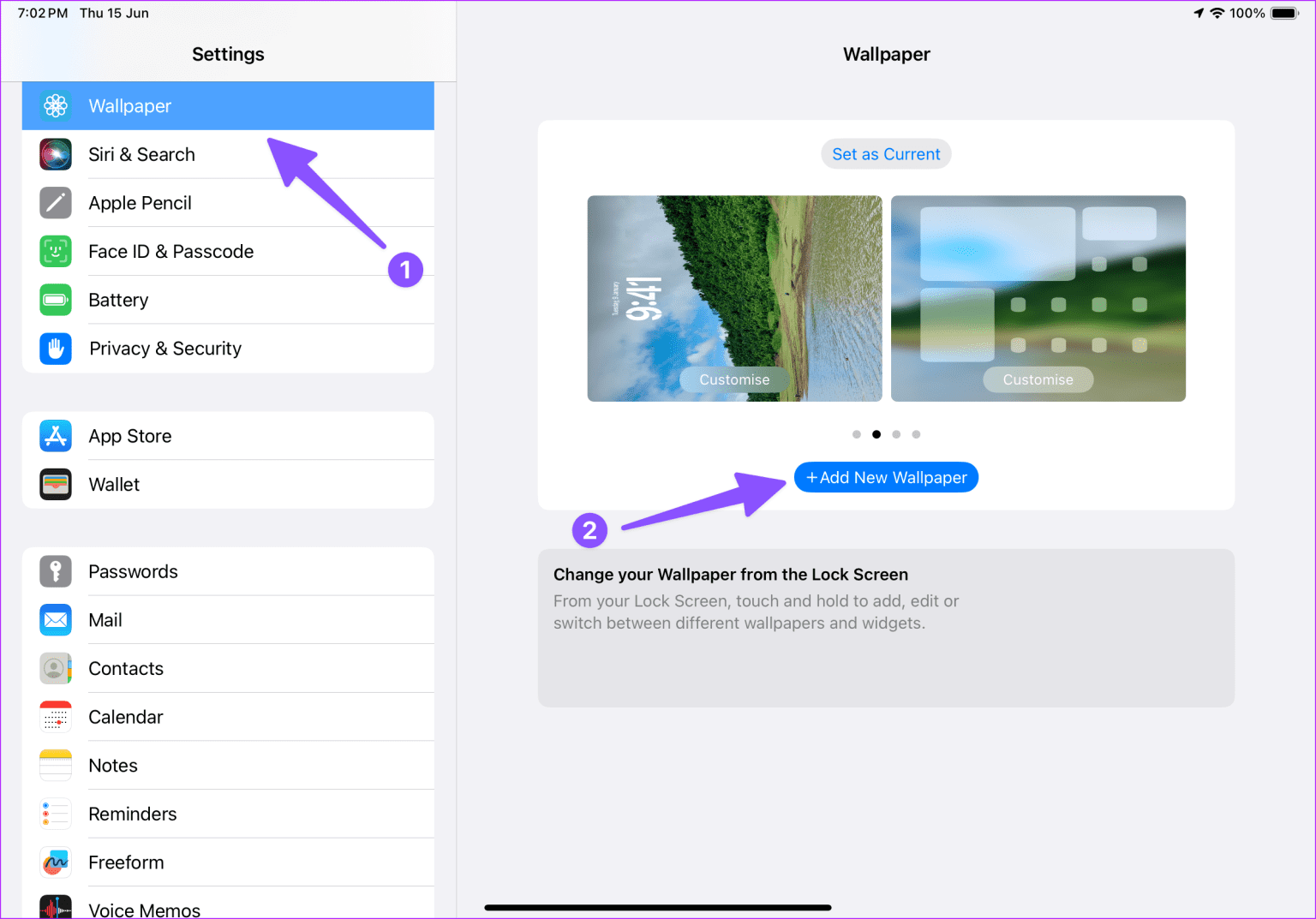
الخطوة 2: قم بالتمرير لأسفل للتحقق من سلسلة خلفيات Weather and Astronomy و Kaleidoscope و Emoji و Unity الجديدة. دعنا نختار زحل من قسم علم الفلك.
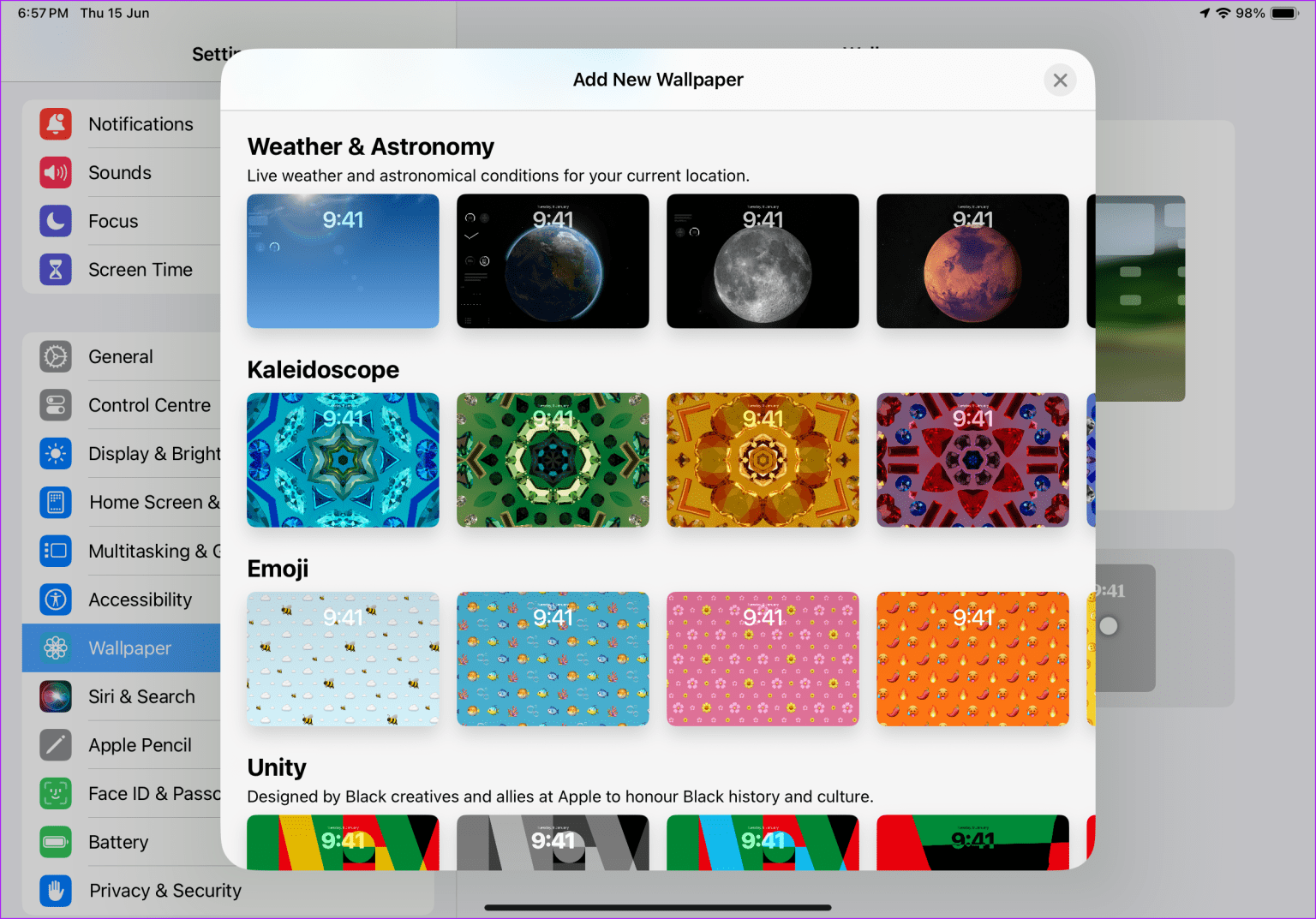
إلى الخطوة 3: امنحه الإذن المناسب للوصول إلى موقعك. اضغط على إضافة.
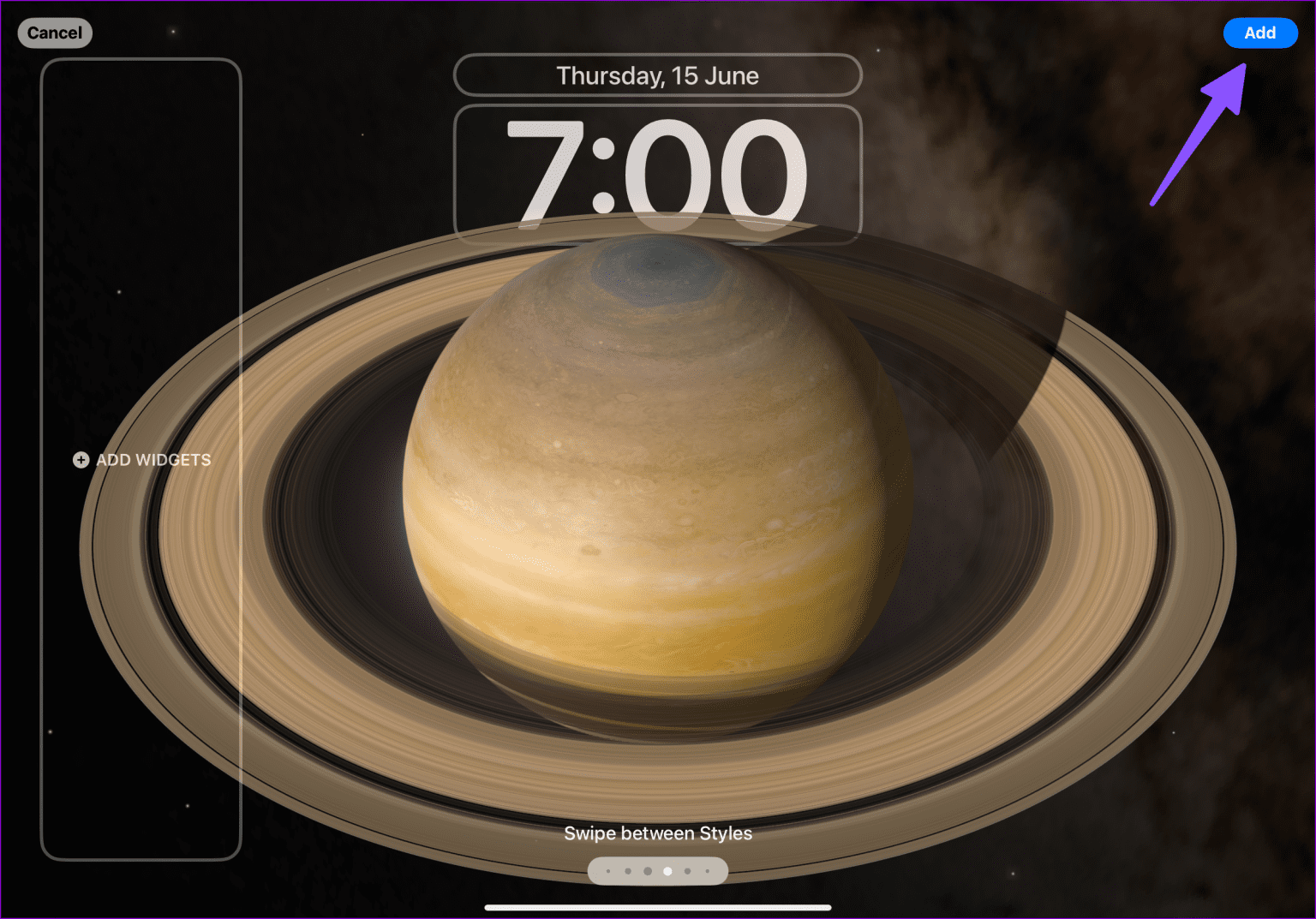
الخطوة 4: يمكنك تطبيق نفس الخلفية على الشاشة الرئيسية أو الضغط على تخصيص الشاشة الرئيسية لاختيار صورة مختلفة.
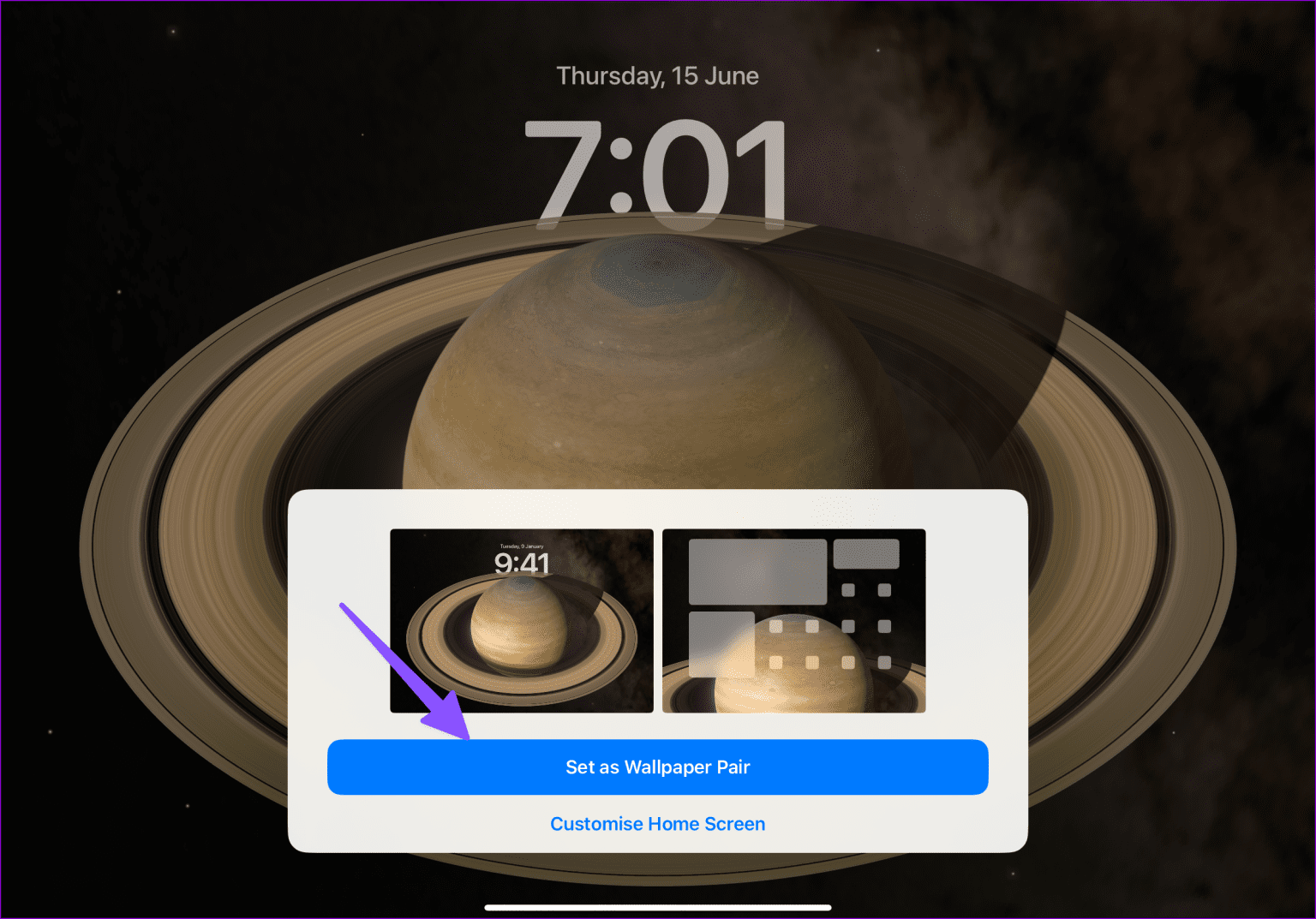
الخطوة 5: يمكنك تغيير لون الخلفية أو إضافة تدرج أو اختيار صورة أخرى من تطبيق الصور أو تطبيق تأثير ضبابي على نفس الصورة. انقر فوق تم.
تحقق من الخلفية الجديدة أثناء العمل على شاشة القفل والشاشة الرئيسية.
تطبيق خلفيات حية على iPad
مع iPadOS 17 ، يمكنك تطبيق خلفية حية على شاشة القفل الخاصة بك. يضيف تأثيرًا كبيرًا على شاشة قفل iPad. دعونا نتحقق من ذلك في العمل.
الخطوة 1: افتح تطبيق الصور على جهاز iPad. توجه إلى قسم Live Photos من الشريط الجانبي.
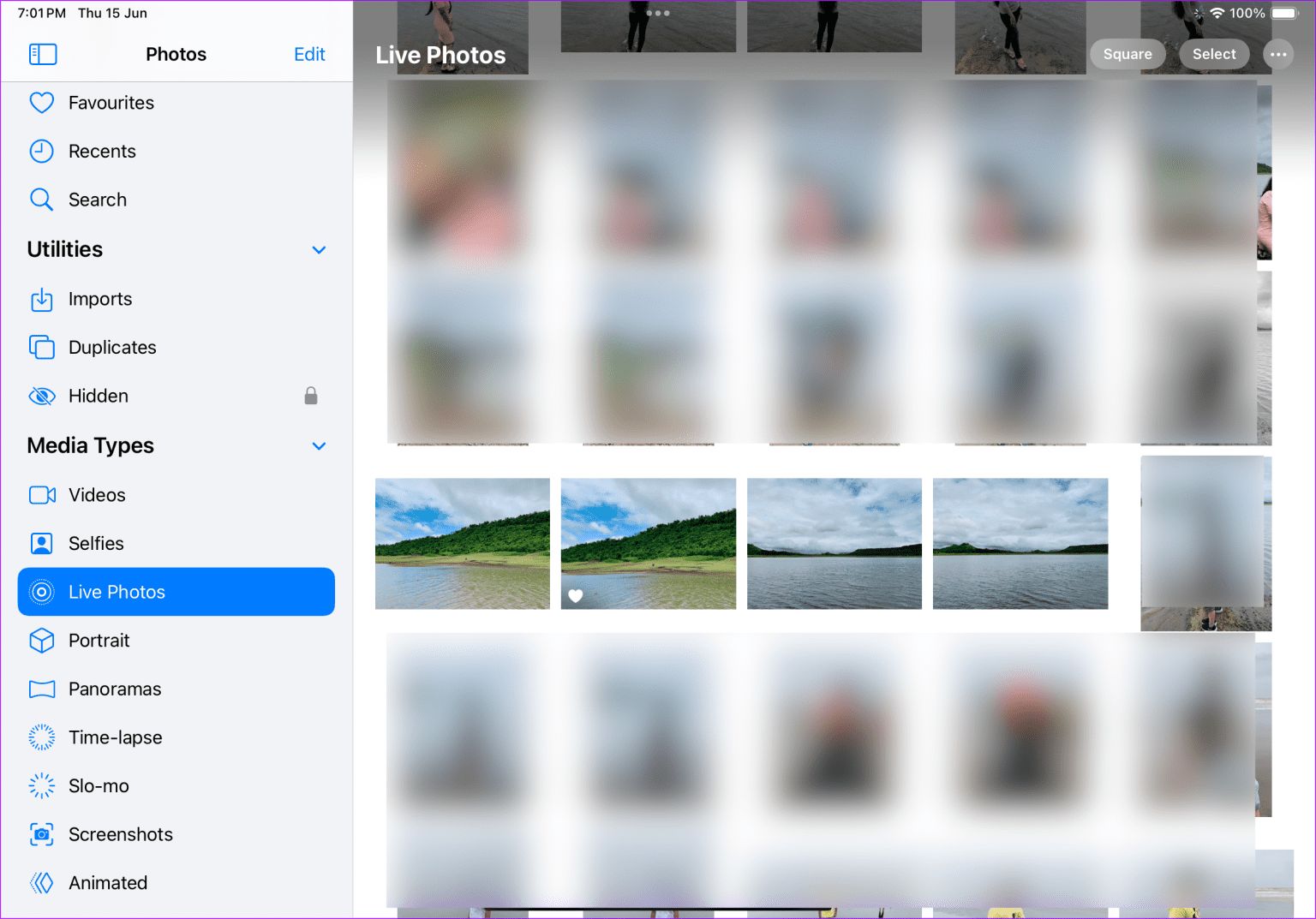
الخطوة 2: اختر صورتك المفضلة. اضغط على أيقونة المشاركة في الزاوية اليسرى العليا وحدد استخدام كخلفية.
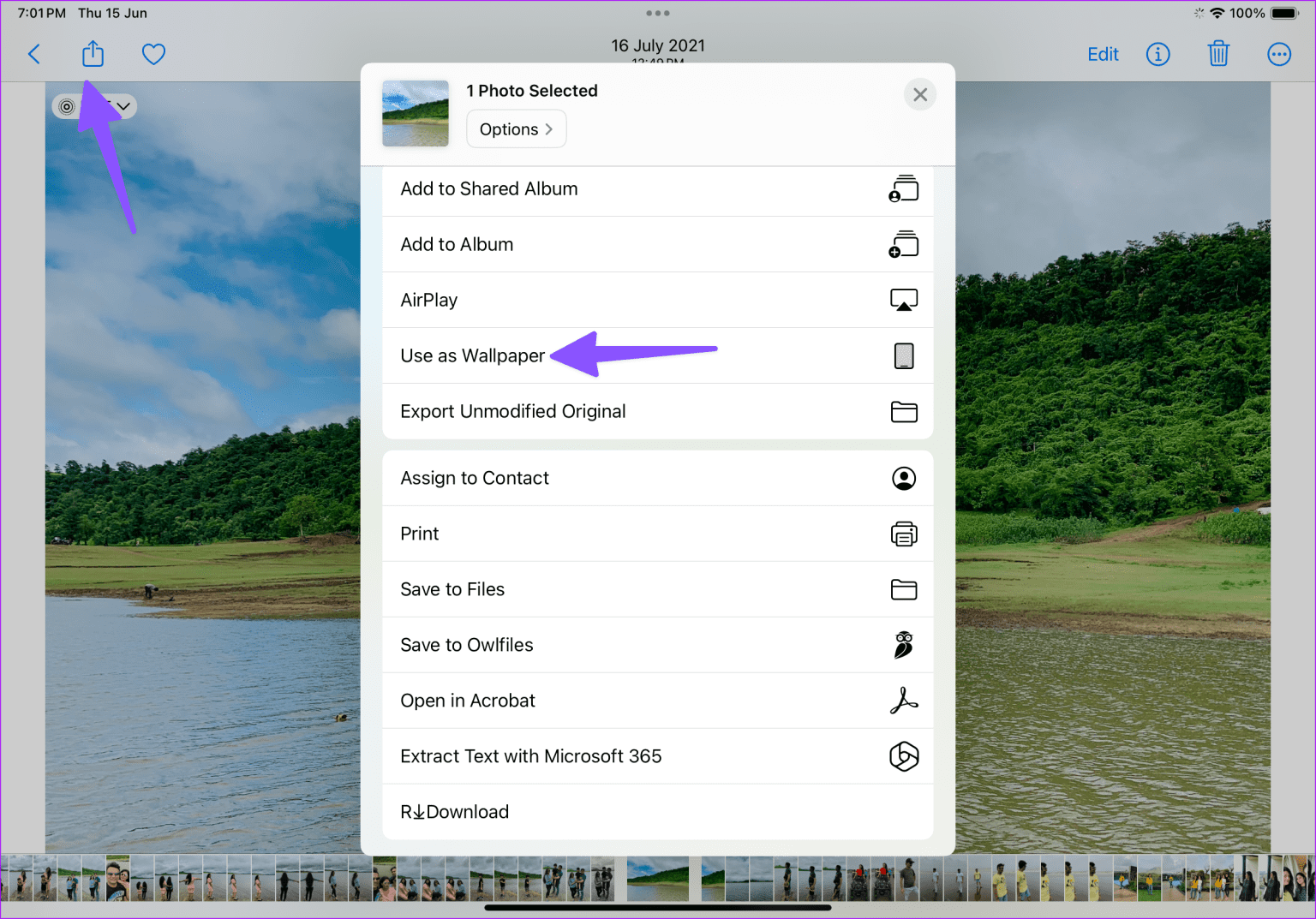
إلى الخطوة 3: تفعيل الحركة من الركن الأيمن السفلي. انقر فوق إضافة وقم بتعيينه كزوج من الخلفيات.
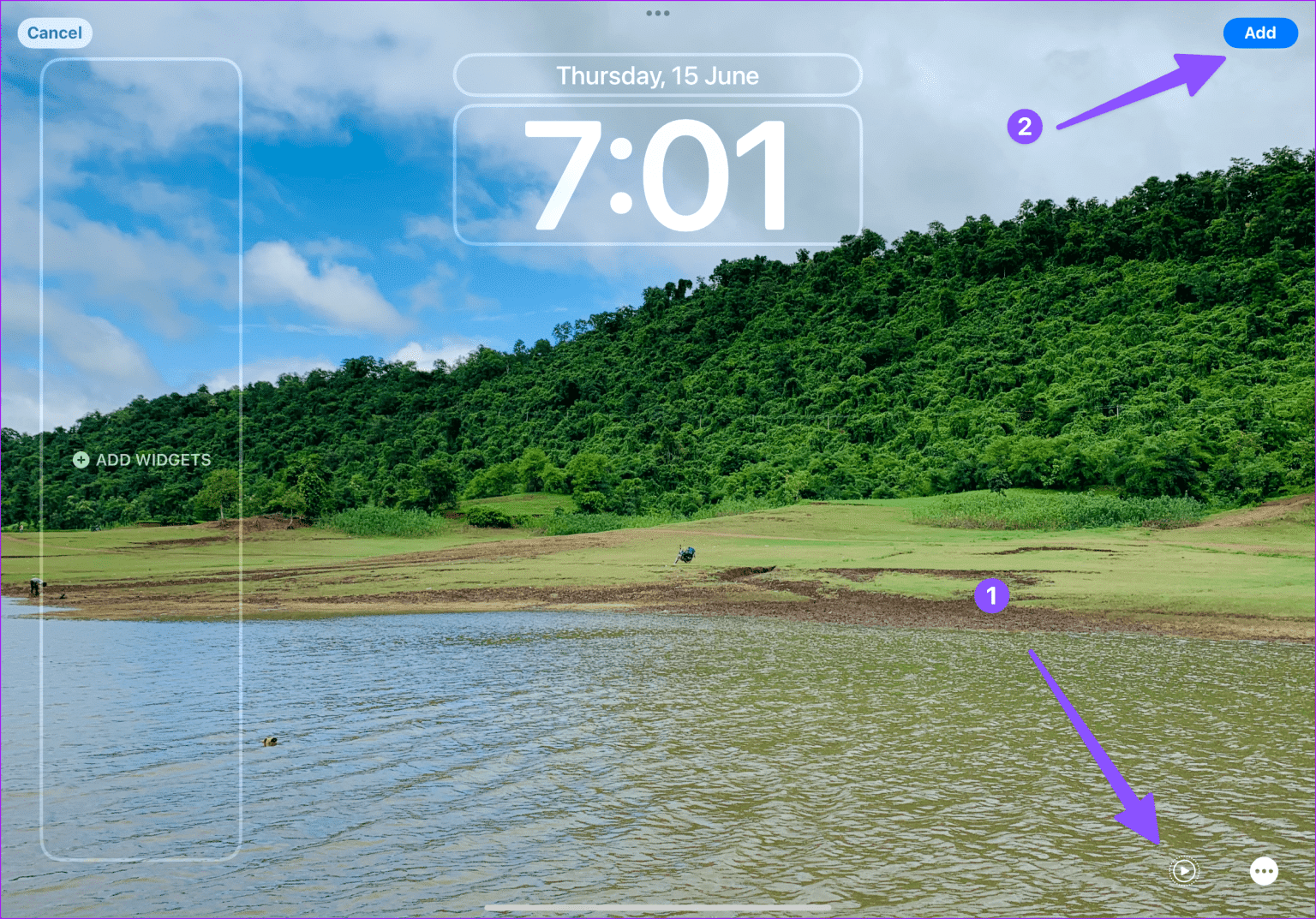
اضغط على زر الطاقة لإيقاف تشغيل جهاز iPad واضغط عليه مرة أخرى للتحقق من خلفية الشاشة الحية أثناء العمل. يمكنك قراءة منشورنا المخصص إذا كنت تريد تعيين خلفية حية على iPhone أيضًا.
2. تحقق من ويدجت قفل الشاشة على IPAD
الآن بعد أن قمت بتطبيق ورق الحائط المفضل لديك على iPad ، فقد حان الوقت لجعله عمليًا باستخدام العديد من أدوات قفل الشاشة. تم الإعلان عن أدوات قفل الشاشة التي تم الإعلان عنها مع نظام التشغيل iOS 16 ، وهي متوفرة أيضًا على iPad.
الخطوة 1: افتح شاشة قفل iPad واضغط عليها لفترة طويلة. حدد تخصيص.
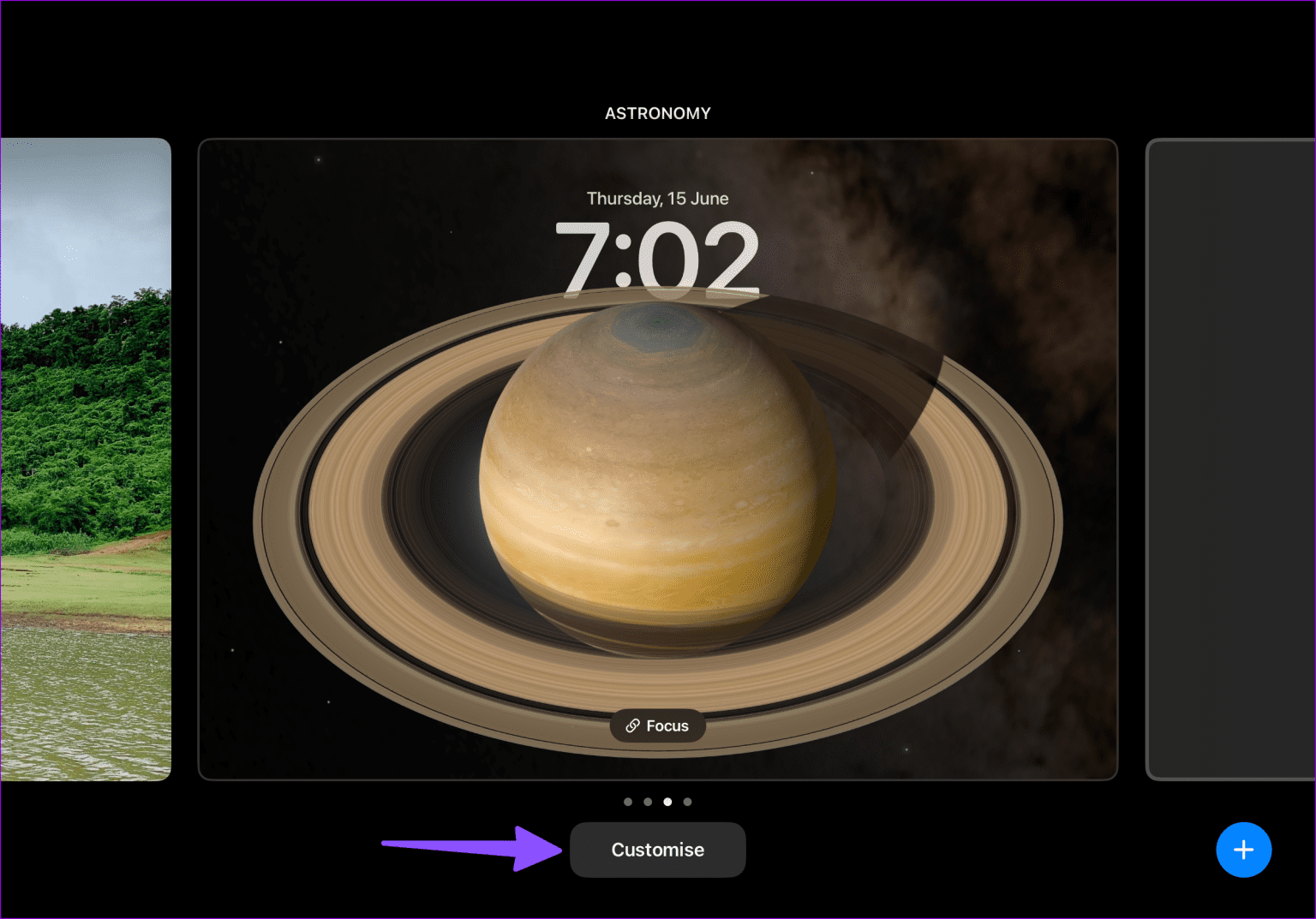
الخطوة 2: حدد شاشة القفل الخاصة بك.
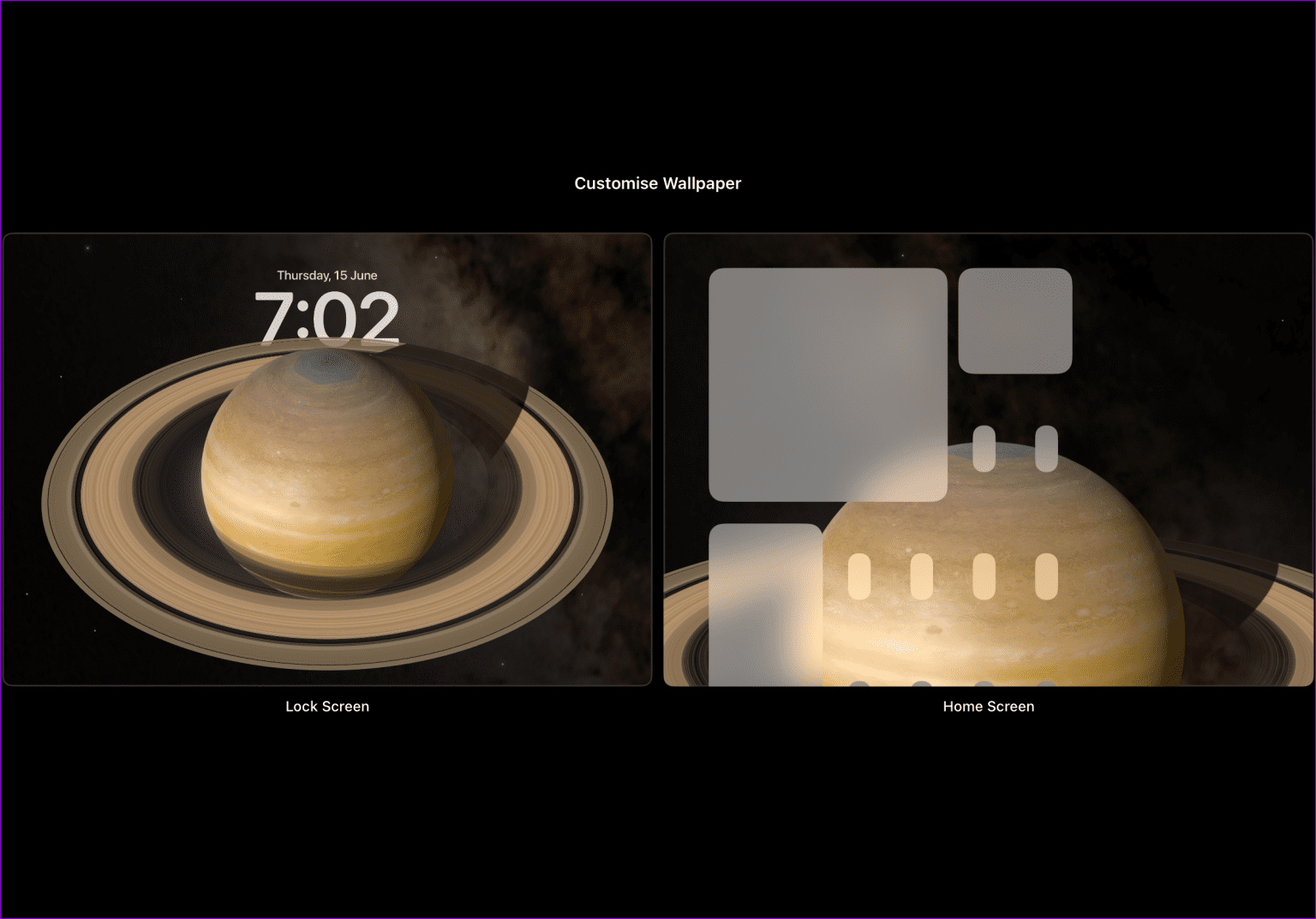
إلى الخطوة 3: اضغط على إضافة الويدجت. يمكنك التحقق من قائمة اقتراحات الأدوات ومراجعة التطبيقات المدعومة من نفس القائمة.
الخطوة 4: يمكنك النقر فوق عنصر واجهة مستخدم أو سحبه إلى الشريط الجانبي لإضافته إلى شاشة القفل. يمكنك إضافة أدوات صغيرة ومتوسطة وكبيرة الحجم.
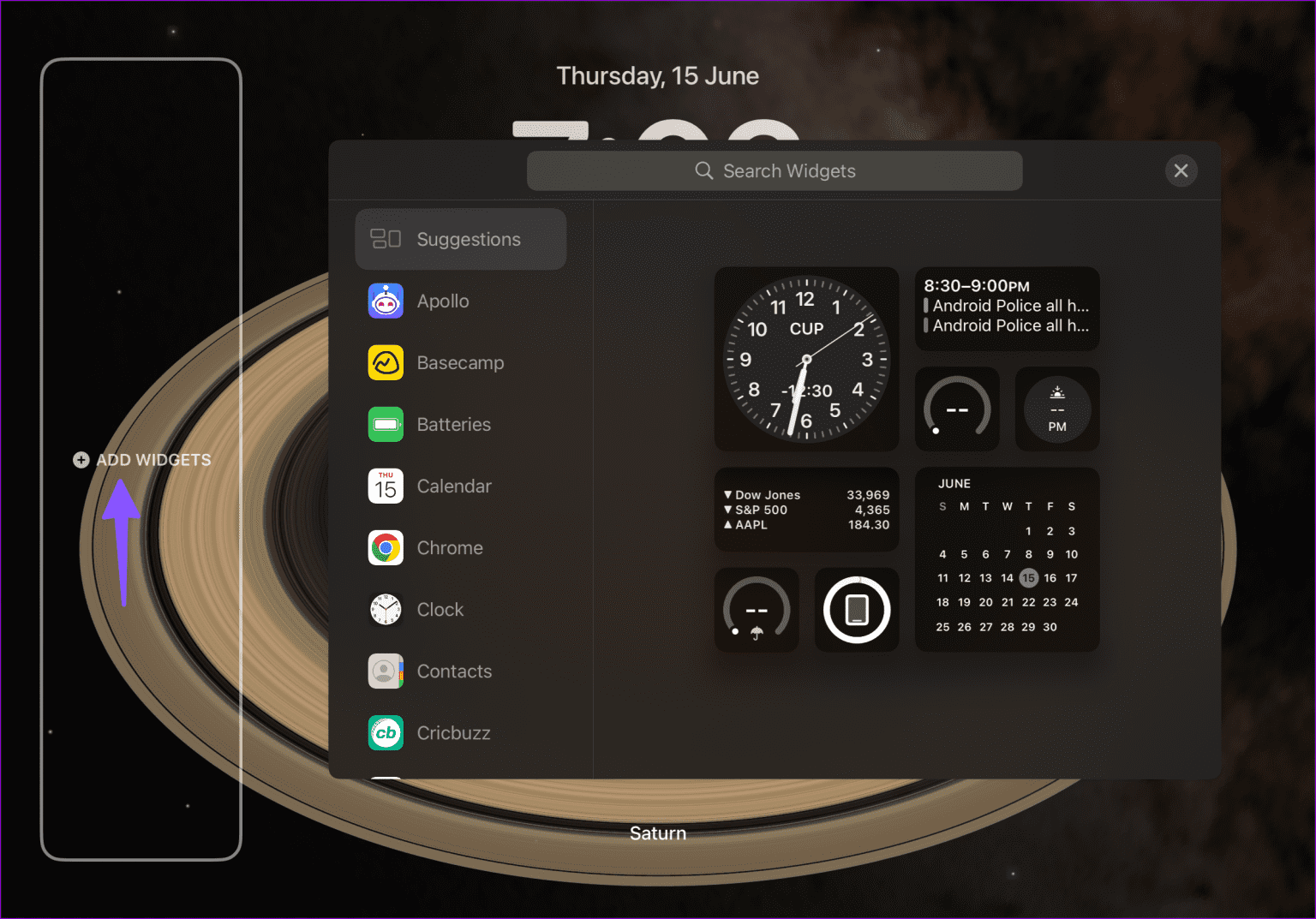
على الرغم من أن التحديد الحالي ضئيل ، إلا أننا نتوقع من مطوري الجهات الخارجية إضافة دعم عنصر واجهة مستخدم شاشة القفل عندما تقوم Apple بإصدار iPadOS 17 للجمهور في الخريف.
أفضل جزء هو أن هذه الأدوات تفاعلية. يمكنك فتح مقال محدد من أداة قائمة القراءة في Safari أو إكمال مهمة من أداة التذكيرات دون فتح التطبيق. التنفيذ على الفور.
3. تخصيص نمط الساعة
قد يكون نمط الساعة الافتراضي مع الخطوط البيضاء مملًا للبعض. يمكنك بسهولة تشغيله باستخدام الخطوات أدناه.
الخطوة 1: افتح شاشة قفل iPad واضغط عليها لفترة طويلة. حدد تخصيص.
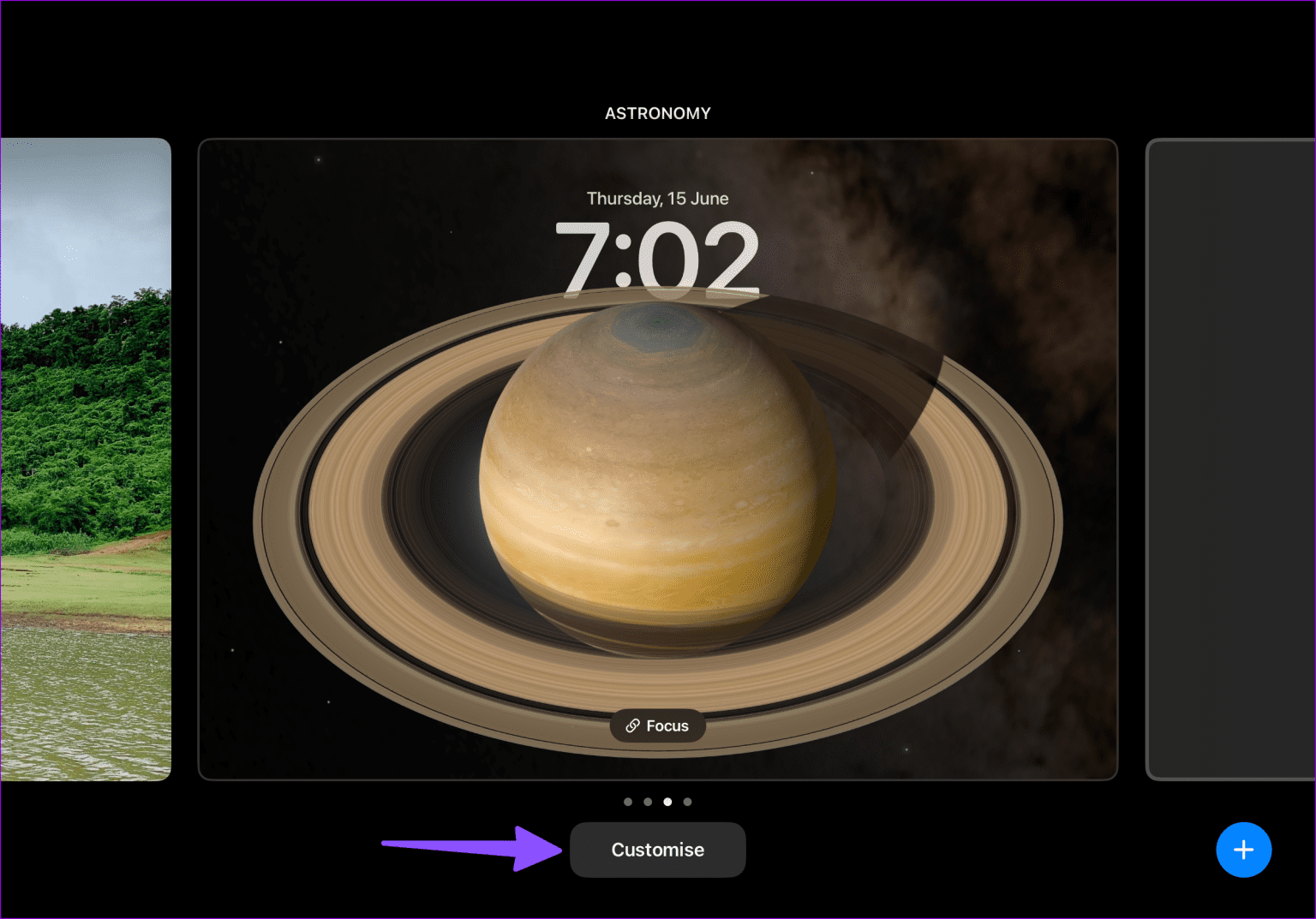
الخطوة 2: اضغط على الساعة ويفتح قائمة الخط واللون.
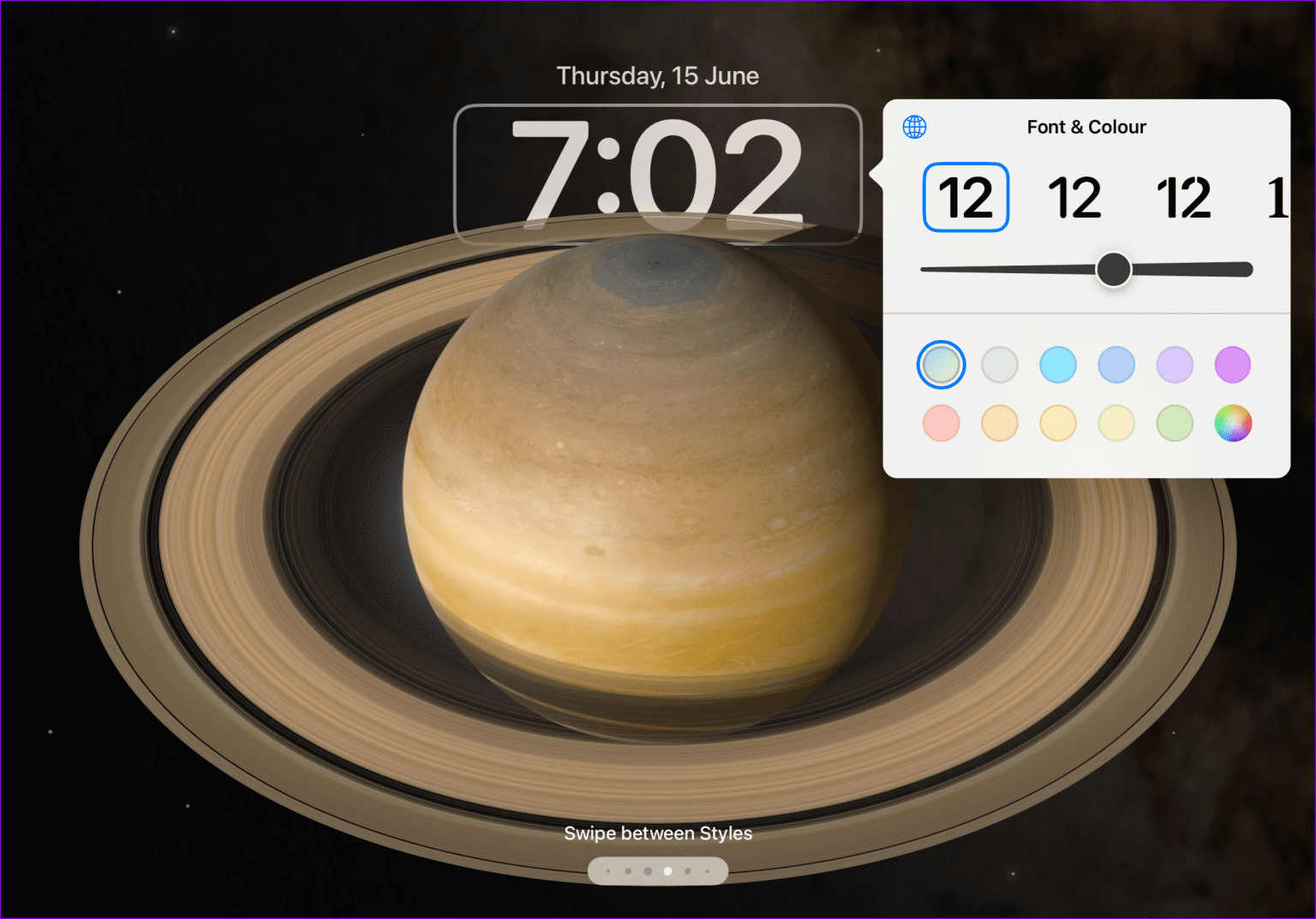
إلى الخطوة 3: اضغط على أيقونة الكرة الأرضية للاختيار من بين الأنماط العربية والعربية الهندية والديفاناغارية والخمير والبورمية. يمكنك تغيير نمط الخط وتعديل سمك الخط وحتى تغيير اللون.
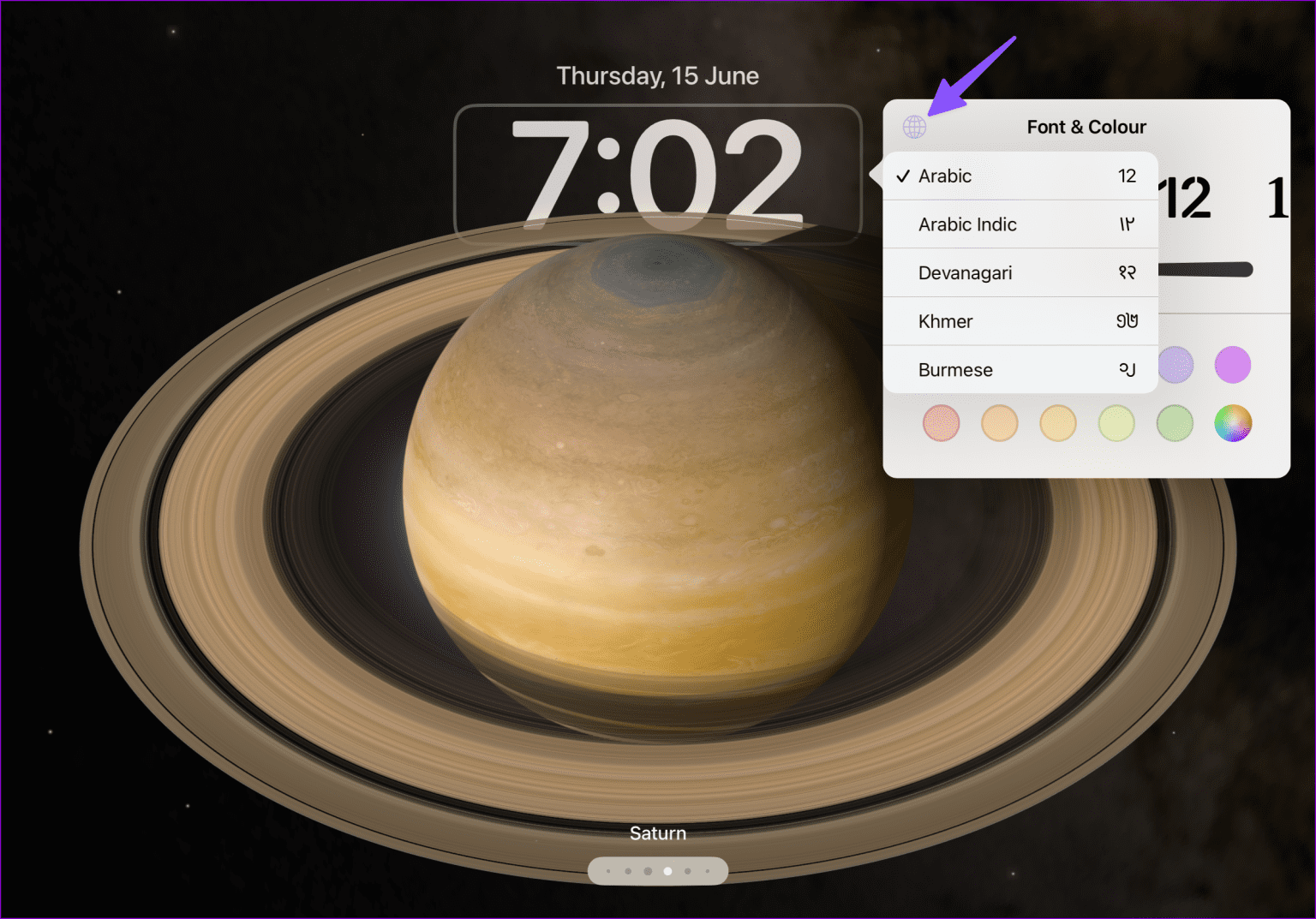
عندما تقوم بتغيير لون الخط ، فإن النظام يطبق نفس الشيء على عناصر واجهة المستخدم الخاصة بك للحصول على مظهر موحد.
4. إنشاء شاشة قفل جديدة
يتيح لك iPadOS 17 أيضًا إنشاء العديد من شاشات القفل لأغراض مختلفة. على سبيل المثال ، يمكنك إنشاء شاشة قفل أثناء ساعات العمل واختيار شاشة أخرى بها صور شخصية في المنزل.
الخطوة 1: توجه إلى قائمة الخلفيات في إعدادات iPad.
الخطوة 2: انقر على “إضافة خلفية جديدة” واتبع الخطوات الموجودة في القسم الأول لإنشاء زوج من ورق الحائط يحتوي على عناصر واجهة مستخدم وخط ساعة مخصص.
إلى الخطوة 3: تحقق من جميع مجموعات شاشة القفل والشاشة الرئيسية من نفس القائمة. انقر على “تعيين كحالي” للتطبيق .
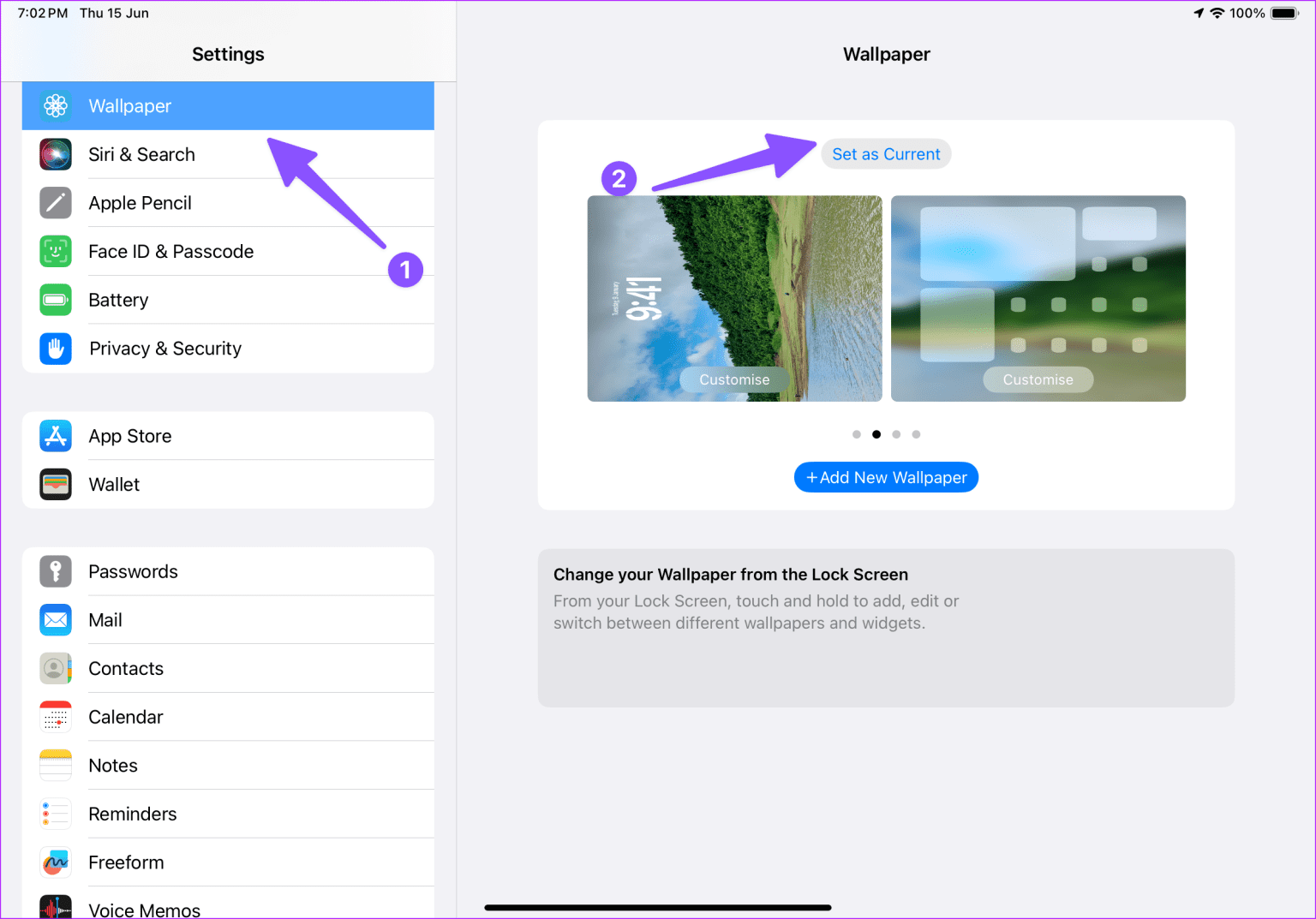
قم بإعداد شاشة قفل IPAD جديدة
يجلب iPadOS 17 تغييرات مرحب بها على شاشة قفل iPad. كيف تخطط لتخصيصه؟ أظهر لنا إعدادك المثالي في التعليقات أدناه.
